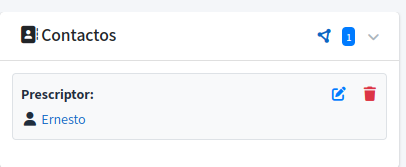Para añadir un nuevo contacto a la ficha de un cliente debes tener creados:
- La ficha del cliente
- El tipo de relación que el contacto tiene con el cliente
Una vez tienes todo lo anterior en Fixner, debes:
- Hacer clic en el menú principal Ventas.
- Hacer clic en submenú Clientes.
- Ubicar y abrir el cliente al que quieres añadir el contacto.
En la ficha del cliente, haz clic en el botón +Asociar contacto.
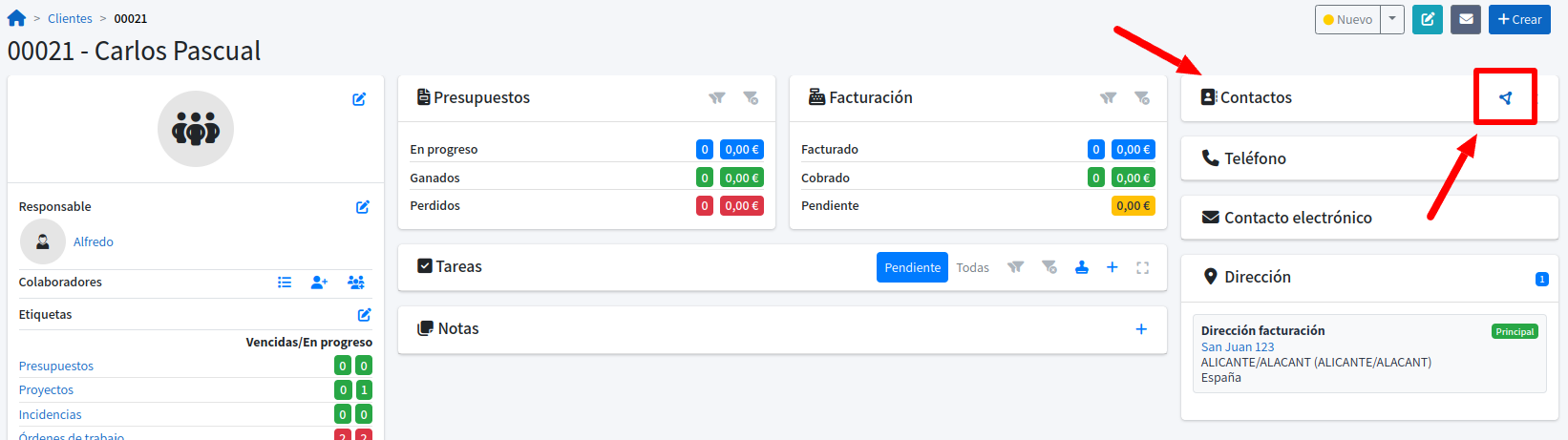
- Selecciona el «Tipo de relación» en el menú desplegable.
- En el campo contacto, comienza a escribir el nombre del nuevo contacto comenzar a buscar el contacto en tu base de datos. Si el contacto no existe, Fixner te mostrará el botón +Crear contacto.
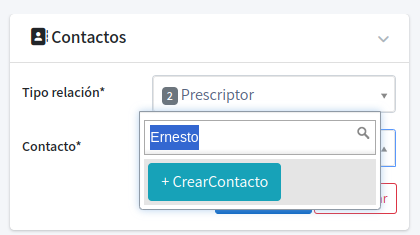
A continuación, rellena los campos del formulario que se abre. Como en todos los formularios de Fixner, la información obligatoria aparece marcada con un asterisco (*). Vamos a verlos uno a uno:
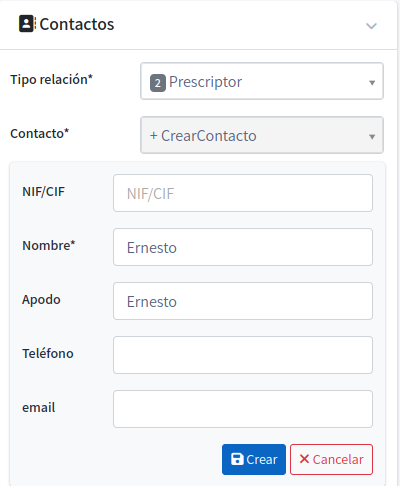
- NIF/CIF. Introduce el NIF o CIF del contacto
- Nombre (*): El nombre real del contacto
- Apodo.
- Teléfono.
- Mail.
Haz clic en Crear. Ya has creado el contacto. Después podrás editar su ficha para añadir más información. Pero aún queda un paso.
Ahora haz clic en el botón Relacionar para agregar el contacto al cliente.
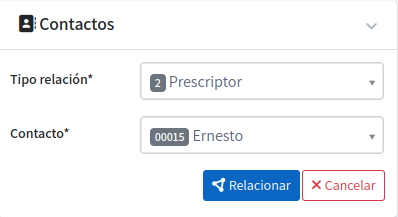
Ya has añadido el contacto al cliente. Si lo necesitas, puedes añadir más contactos.